电脑没有调节亮度的选项-电脑系统没有调节亮度调节
1.我的电脑不能调节屏幕亮度,一直处于最大亮度,怎么办!急急急!!
2.为什么电脑控制面板显示里没有调节亮度?
我的电脑不能调节屏幕亮度,一直处于最大亮度,怎么办!急急急!!
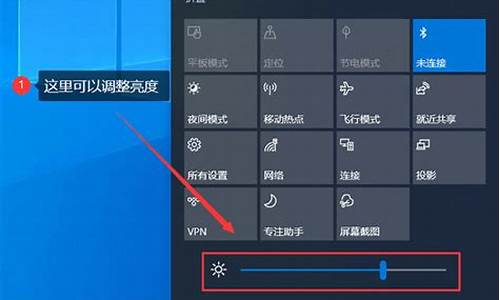
可以通过以下三种方法调节屏幕亮度:
一、 在使用的操作系统中调节亮度的方法(以Win10为例):
方法1:点击开始菜单栏,然后依次选择 设置——系统——显示选项,右侧可以看到亮度级别,用鼠标左右拖动亮度条,可以调整屏幕的亮度。
方法2:点击任务栏右侧里的通知功能按钮,在弹出的界面找到亮度调节功能按钮,用鼠标左键点击亮度调节功能按钮,可以实现亮度25%,50%,75%,100%四个选项的修改。
二、 在使用的电脑类型中调节亮度的方法(以Lenovo笔记本为例):
方法一:快捷键调节
1、目前主流的Lenovo笔记本一般通过F11、F12快捷键调节屏幕亮度。如需增加亮度可按F12,降低亮度则按F11。
使用方法:如需增加亮度则按Fn+↑;如需降低亮度则按Fn+↓。
方法二:使用系统电源选项调节屏幕亮度
适用范围:Win10/8.1/8/7(注:Windows XP系统不支持)
1、在任务栏右下角找到电源状态图标并单击鼠标右键,在弹出的菜单中点击“调整屏幕亮度”。
2、在弹出的电源选项窗口,使用鼠标左键拖动底部“屏幕亮度”的滑杆进行调节。
三、 在使用的显卡类型中调节亮度的方法(以Intel显卡为例)
1、桌面空白处单击鼠标右键,点击“图形属性”;
2、调出界面后点击“显示器”;
3、进入显示器界面后点击“颜色设置”;
4、然后进行亮度等设置调整;
四、 如果以上方法都不能调节亮度,可能是显卡驱动未安装或驱动异常,可以重装显卡驱动。
为什么电脑控制面板显示里没有调节亮度?
当发现显示控制面板中没有亮度控制选项时,那么该功能则有可能被集成到了显卡控制面板中。这里用WIN7系统、GTX1050显卡控制面板演示亮度的位置:
一、鼠标右键点击桌面空白处,右键快捷菜单中点击“NVDIA控制面板”。
二、打开NVIDA控制面板后,找到左侧的“调整桌面颜色设置”,点击进入该设置。
三、进入该界面后,勾选“使用NVDIA设置”。
四、勾选后下方亮度、对比度和灰度等几个选项变为可调状态,拖动亮度条到适合亮度,最后点击“应用”即可。
声明:本站所有文章资源内容,如无特殊说明或标注,均为采集网络资源。如若本站内容侵犯了原著者的合法权益,可联系本站删除。












